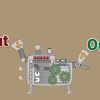Avatar TikTok trong suốt là các ảnh đại diện cho phép nhìn xuyên qua video vô cùng độc đáo và lạ mắt, giúp video Tiktok không bị che bởi avatar. Theo dõi những chia sẻ dưới đây của Ngân Hàng AZ để biết cách tạo Avatar TikTok trong suốt đơn giản nhất.
Avatar TikTok trong suốt là gì?
Avatar TikTok trong suốt, hay còn được gọi là “TikTok Transparent Avatar”, là một hiệu ứng đồ họa động được sử dụng trên ứng dụng TikTok. Hiệu ứng này tạo ra một hình ảnh avatar (biểu tượng đại diện) trong suốt, tức là không có nền, cho phép người dùng ghép avatar của họ vào bất kỳ hình ảnh hoặc video nào đang phát trên màn hình.
Hiệu ứng Avatar TikTok trong suốt đã trở nên phổ biến và được sử dụng rộng rãi trên nền tảng TikTok. Người dùng có thể tạo ra các video sáng tạo và hài hước bằng cách đặt avatar của họ vào các tình huống và bối cảnh khác nhau. Hiệu ứng này tạo ra một trải nghiệm độc đáo và gây ấn tượng cho người xem.
Tạo avatar TikTok trong suốt để làm gì?
Tạo avatar Tiktok trong suốt để:
- Gắn avatar trong suốt vào video khác: Người dùng có thể đặt avatar của mình vào các video nổi tiếng hoặc video phổ biến khác trên TikTok. Điều này tạo ra một hiệu ứng hài hước và gây ấn tượng cho người xem.
- Đặt avatar trong suốt vào các tình huống hài hước: Người dùng có thể tạo ra các video ngắn và hài hước bằng cách đặt avatar trong suốt vào các tình huống lố bịch hoặc độc đáo. Với avatar trong suốt, người dùng có thể tạo ra trò chơi diễn xuất và tương tác với các yếu tố trong video.
- Tạo nội dung gây chú ý: Avatar trong suốt có thể giúp thu hút sự chú ý của người xem và làm cho video của bạn nổi bật. Bằng cách sử dụng hiệu ứng này một cách sáng tạo, người dùng có thể tạo ra nội dung độc đáo và thu hút lượng người xem lớn.
Cách tạo avatar Tiktok trong suốt
Dưới đây là các cách tạo avatar Tiktok trong suốt trên điện thoại, máy tính đơn giản nhất mà bạn có thể tham khảo và áp dụng:
Cách tạo avatar Tiktok trong suốt bằng PicsArt và remove.bg
PicsArt là một ứng dụng chỉnh sửa ảnh và sáng tạo đa năng, được phát triển cho cả điện thoại di động và máy tính. Với PicsArt, người dùng có thể tạo ra và chỉnh sửa ảnh, làm collage, vẽ tranh, thiết kế đồ hoạ, và thậm chí là tạo ra các video động. Và tất nhiên bạn cũng có thể tạo avatar Tiktok trong suốt trên ứng dụng này.
Cách thực hiện như sau:
- Bước 1: Trên điện thoại, truy cập vào trang web remove.bg.
- Bước 2: Chọn tùy chọn “Upload image” và tải lên ảnh avatar mà bạn muốn đặt trong suốt.

- Bước 3: Sau khi ảnh đã được xóa phông, nhấn “Download” để tải xuống ảnh đã chỉnh sửa.
- Bước 4: Mở ứng dụng PicsArt trên điện thoại và cuộn xuống để tìm mục “Hình nền màu”. Chọn một trong các tùy chọn nền màu đầu tiên.
- Bước 5: Chọn ảnh mà bạn vừa xóa phông ở Bước 3 và nhấn “Thêm”.
- Bước 6: Kéo chỉnh kích thước ảnh cho rộng và nhấn dấu tick để xác nhận.
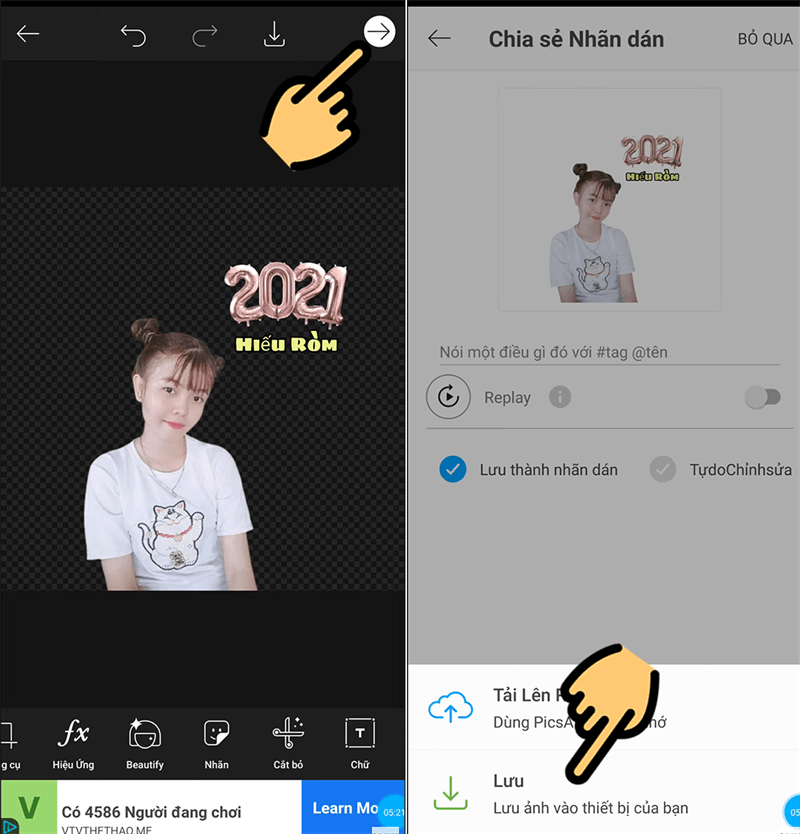
- Bước 7: Nhấn biểu tượng “Nhấn để lưu” và chọn “Lưu”. Như vậy là bạn đã hoàn tất tạo avatar Tiktok trong suốt.
>>Xem thêm: Bỏ Follow trên TikTok người đó có biết không?
Cách tạo avatar tàng hình Tiktok trên taoanhdep.com
Thêm một cách tạo avatar Tiktok trong suốt cực đơn giản mà bạn có thể áp dụng đó là thực hiện trên website taoanhdep.com. Cách thực hiện như sau:
- Bước 1: Truy cập vào trang web https://www.taoanhdep.com/2021/08/tao-avatar-ten-tiktok-trong-suot.html.
- Bước 2: Nhập thông tin mà bạn muốn hiển thị trên avatar, chẳng hạn như tên của bạn. Sau đó, chọn kiểu chữ, cỡ chữ và màu sắc phù hợp.
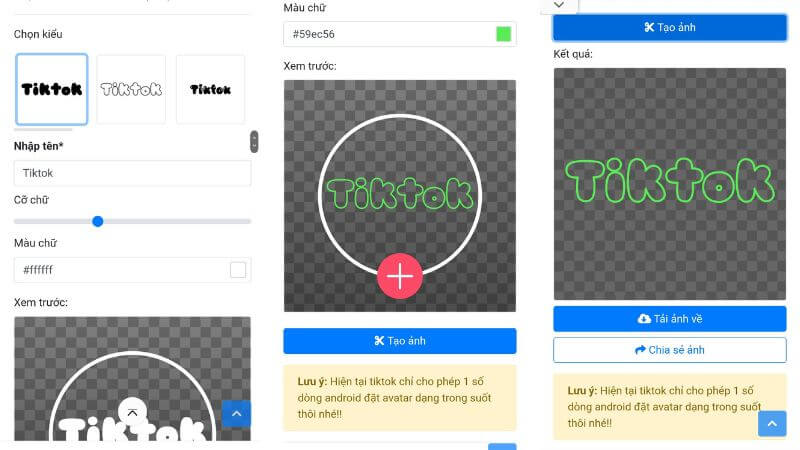
- Bước 3: Xem trước ảnh đại diện được tạo để kiểm tra xem nó có phù hợp hay không. Nếu bạn hài lòng với kết quả, hãy nhấn “Tạo ảnh” và sau đó “Tải ảnh về” để lưu ảnh xuống thiết bị của bạn.
- Bước 4: Mở ứng dụng TikTok trên điện thoại của bạn và thực hiện thay đổi ảnh đại diện bằng cách sử dụng ảnh bạn đã tạo ở các bước trước đó.
Cách tạo ảnh đại diện Tiktok trong suốt trên app Adobe Photoshop
Cách tạo avatar Tiktok trong suốt bằng Adobe Photoshop rất đơn giản, bạn thực hiện theo hướng dẫn dưới đây:
- Bước 1: Tìm và tải phần mềm Adobe Photoshop từ trang web chính thức của Adobe và cài đặt nó trên máy tính của bạn.
- Bước 2: Sau khi cài đặt xong, mở phần mềm Adobe Photoshop và nhấp vào “Open” để mở file hình ảnh mà bạn muốn xóa nền.
- Bước 3: Trên giao diện chính của app, chọn công cụ “Magic Eraser” (Công cụ Xóa phông) và click chuột vào các vị trí trên hình ảnh mà bạn muốn xóa nền. Đảm bảo chọn và xóa phông một cách cẩn thận để đảm bảo kết quả tốt nhất. Khi hoàn thành, nhấn “Lưu” để phần mềm thực hiện tách nền và lưu ảnh mới.
- Bước 4: Sau khi đã lưu ảnh mới với phông đã được xóa, mở ứng dụng TikTok trên máy tính của bạn. Tìm đến phần “Tài khoản” hoặc “Hồ sơ” và chọn “Thay đổi ảnh đại diện”. Tải lên ảnh mới mà bạn đã tạo và lưu từ Adobe Photoshop. Tiếp theo, nhấn “Lưu” để áp dụng ảnh đại diện mới cho tài khoản TikTok của bạn.
>>Xem thêm: Cách làm video TikTok từ 1 ảnh 60s, dài hơn 1 phút, có nhạc
Cách tạo avatar trong suốt trên Tiktok bằng Background Eraser
Dưới đây là hướng dẫn để tạo avatar TikTok trong suốt bằng cách sử dụng ứng dụng Background Eraser trên điện thoại:
- Bước 1: Tải và cài đặt ứng dụng Background Eraser từ cửa hàng ứng dụng trên điện thoại của bạn.
- Bước 2: Sau đó, mở ứng dụng và chọn “Load a photo” để tải lên ảnh mà bạn muốn xóa phông nền. Căn chỉnh kích thước ảnh sao cho phù hợp. Tùy chọn các lệnh để thực hiện tách nền như Auto-Selfie để tách nền ảnh chân dung nhanh, Auto Color để tách theo màu sắc được chọn, hoặc Manual để tách nền theo cách thủ công.
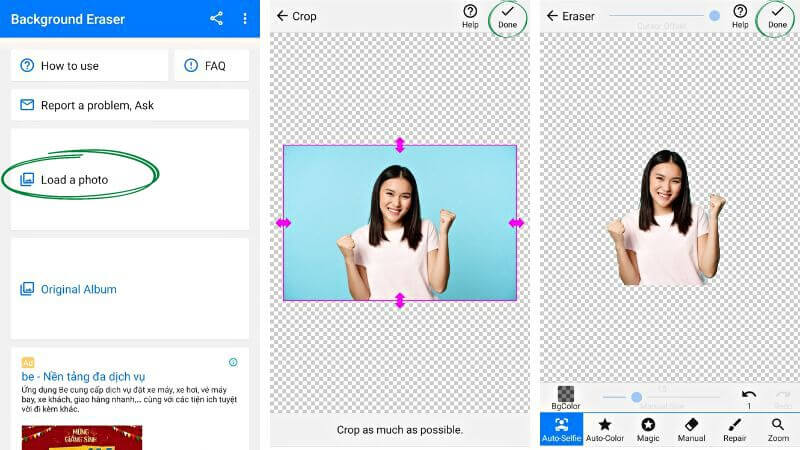
- Bước 3: Khi bạn đã hoàn thành việc tách nền, chọn “Done” và điều chỉnh mức độ mịn (Smooth) với mức độ 5. Sau đó, nhấn “Save” để lưu ảnh. Hãy chú ý kiểm tra định dạng của ảnh, chỉ có ảnh định dạng PNG mới có thể được sử dụng làm ảnh đại diện trong suốt trên TikTok.
- Bước 4: Mở ứng dụng TikTok trên điện thoại và điều hướng đến mục “Hồ sơ”. Chọn “Thay đổi ảnh” và tải lên ảnh mà bạn đã tách phông nền từ Background Eraser.
- Bước 5: Cuối cùng, nhấn “Xác nhận” để áp dụng ảnh đại diện mới trong suốt cho tài khoản TikTok của bạn.
Cách đổi avatar Tiktok trong suốt
Cách đổi ảnh đại diện Tiktok trong suốt rất đơn giản, bạn thực hiện như sau:
- Bước 1: Trên ứng dụng TikTok, chọn mục “Tôi” và sau đó chọn “Sửa hồ sơ”. Tiếp theo, chọn ảnh Tiktok trong suốt và nhấn “Xác nhận”.
- Bước 2: Nhấn “Lưu” để áp dụng avatar TikTok mới của bạn.
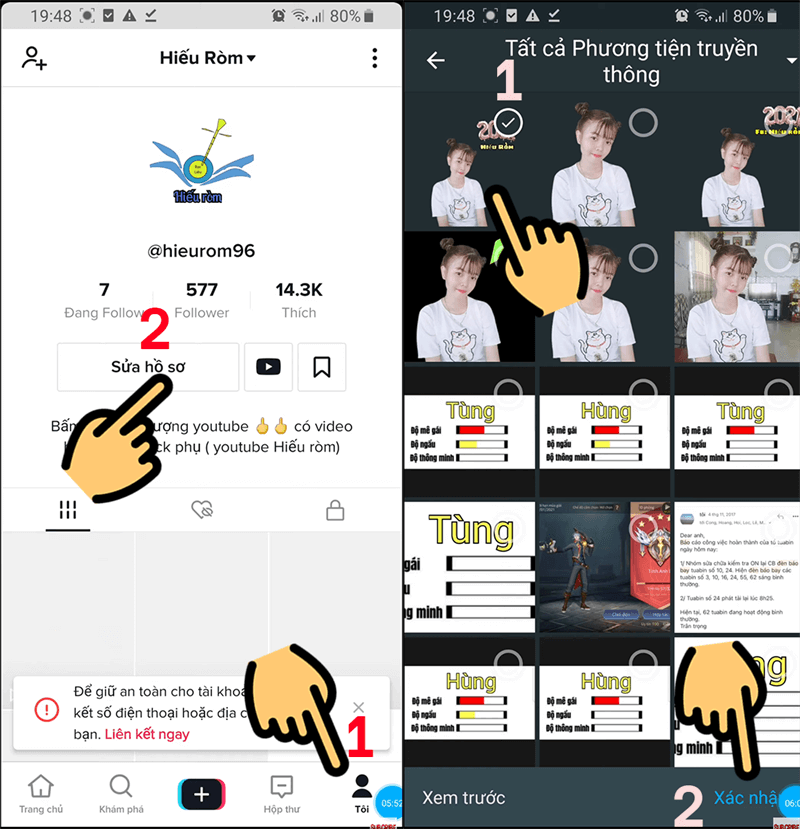
- Bước 3: Vào video của bạn để kiểm tra xem avatar TikTok đã được cập nhật với ảnh trong suốt chưa. Nếu chưa, bạn có thể thoát khỏi ứng dụng TikTok và đợi khoảng 3 phút rồi vào lại để kiểm tra lại.
>>Xem thêm: Cách bật tính năng nhắn tin trên TikTok
Tại sao không đổi avatar trong suốt trên Tiktok được?
Dưới đây là các nguyên nhân không đổi avatar trong suốt trên Tiktok được mà bạn có thể tham khảo:
Kết nối mạng không ổn định
Kết nối mạng không ổn định có thể làm cho việc đổi avatar trong suốt trên TikTok trở nên khó khăn hoặc không thành công. Khi bạn thực hiện thay đổi avatar, ứng dụng TikTok cần tải và xử lý hình ảnh mới. Nếu kết nối mạng của bạn không ổn định, việc tải và xử lý ảnh có thể bị gián đoạn hoặc bị chậm, dẫn đến việc không thể đổi avatar thành công.
Để giải quyết vấn đề này, hãy đảm bảo rằng bạn có kết nối mạng ổn định và nhanh chóng trước khi thực hiện việc đổi avatar trên TikTok. Bạn có thể thử kết nối với một mạng Wi-Fi ổn định hoặc sử dụng kết nối mạng di động ổn định để đảm bảo việc tải và xử lý ảnh được thực hiện một cách suôn sẻ.
Chưa cập nhật Tiktok lên phiên bản mới
Cập nhật phiên bản mới của ứng dụng TikTok có thể là một yếu tố quan trọng để có thể đổi avatar trong suốt trên TikTok. Các phiên bản mới thường cung cấp cải tiến, sửa lỗi và tính năng mới, bao gồm cả khả năng đổi avatar trong suốt.
Nếu bạn đang sử dụng một phiên bản TikTok cũ và không có tính năng đổi avatar trong suốt, có thể rằng phiên bản đó chưa hỗ trợ tính năng này. Để có thể đổi avatar trong suốt, hãy kiểm tra và cập nhật ứng dụng TikTok lên phiên bản mới nhất từ cửa hàng ứng dụng tương ứng trên điện thoại của bạn (ví dụ: App Store cho iOS hoặc Google Play Store cho Android).
Ứng dụng Tiktok bị lỗi
App Tiktok bị lỗi cũng có thể là nguyên nhân gây ra lỗi không đổi avatar trong suốt trên Tiktok được. Đây là lỗi hệ thống, khi gặp lỗi này, bạn có thể đóng ứng dụng và khởi động lại nó. Đôi khi, việc khởi động lại ứng dụng có thể giúp khắc phục các lỗi tạm thời.
Nếu vẫn không thể khắc phục được lỗi đổi avatar trong suốt trên Tiktok, bạn chỉ còn cách đợi hệ thống fix lỗi thành công rồi mới thực hiện được. Để biết chính xác thời gian fix lỗi, bạn có thể liên hệ số điện thoại tổng đài Tiktok
Avatar không đảm bảo yêu cầu
Một trong những nguyên nhân khiến bạn không thể đổi avatar trong suốt trên TikTok có thể là do ảnh avatar không đáp ứng yêu cầu của nền tảng. TikTok có một số yêu cầu về định dạng và kích thước của ảnh avatar, và nếu ảnh không đáp ứng các yêu cầu này, bạn sẽ không thể sử dụng nó làm avatar trong suốt trên TikTok.
Để đảm bảo rằng ảnh của bạn đáp ứng yêu cầu của TikTok, hãy xem xét các yêu cầu sau:
- Định dạng ảnh: TikTok chấp nhận các định dạng ảnh như JPG, PNG, và GIF. Đảm bảo rằng ảnh avatar của bạn có đúng định dạng này.
- Kích thước ảnh: TikTok khuyến nghị kích thước ảnh avatar là 200×200 pixel. Điều này đảm bảo rằng ảnh không bị méo hoặc bị co lại khi hiển thị trên nền tảng.
- Nội dung ảnh: TikTok có một số hạn chế về nội dung ảnh avatar, như không cho phép hiển thị thông tin nhạy cảm, bạo lực, hoặc vi phạm quy định cộng đồng. Đảm bảo rằng ảnh của bạn tuân thủ các quy định này.
Những lưu ý khi tạo avatar Tiktok trong suốt
Khi tạo avatar trong suốt cho TikTok, dưới đây là một số lưu ý quan trọng:
- Định dạng ảnh: TikTok chấp nhận các định dạng ảnh như JPG, PNG và GIF. Đảm bảo rằng ảnh của bạn có đúng định dạng này trước khi tải lên.
- Kích thước ảnh: TikTok khuyến nghị kích thước ảnh avatar là 200×200 pixel. Điều này đảm bảo rằng ảnh không bị méo hoặc bị co lại khi hiển thị trên nền tảng. Nên cân nhắc chọn ảnh có kích thước phù hợp để đảm bảo chất lượng hình ảnh sau khi tải lên TikTok.
- Độ trong suốt: Khi xóa phông nền trong ảnh, hãy chắc chắn rằng bạn đã loại bỏ hoàn toàn phông nền và chỉ giữ lại phần chính của hình ảnh. Điều này giúp avatar trong suốt của bạn trông tự nhiên và hài hòa trên TikTok.
- Nội dung ảnh: TikTok có các quy định cộng đồng về nội dung không phù hợp, bạo lực hoặc vi phạm quyền riêng tư. Đảm bảo rằng ảnh avatar của bạn tuân thủ các quy định này để tránh vi phạm và có trải nghiệm sử dụng tốt trên nền tảng.
- Tương thích với TikTok: Trước khi tải lên avatar trong suốt, hãy chắc chắn rằng ảnh của bạn tương thích với phiên bản TikTok hiện tại. Cập nhật phiên bản mới nhất của ứng dụng để đảm bảo tương thích tốt hơn.
- Kiểm tra trước khi đăng: Sau khi tạo và tải lên avatar trong suốt, hãy kiểm tra lại trên TikTok để đảm bảo rằng nó hiển thị đúng và không có vấn đề về độ trong suốt. Nếu cần, hãy thử đăng lại hoặc sử dụng một ảnh khác để đảm bảo kết quả tốt nhất.
Trên đây là hướng dẫn chi tiết cách tạo avatar Tiktok trong suốt đơn giản nhất mà mọi người có thể tham khảo và áp dụng. Hi vọng với những thông tin mà Ngân Hàng AZ vừa chia sẻ, mọi người sẽ biết cách tạo và đổi avatar trong suốt trên Tiktok độc đáo, mới lạ.
Xem thêm: